Kiváló eszközök, amelyek megválaszolják az MPEG MOV-vé konvertálásával kapcsolatos kérdést
Video- és audiofájl-tömörítési szabványként ezen fájlok átvitelét is hatékonyabban kezeli. A Moving Picture Experts Group (MPEG) olyan szakértőknek adható, akik meghatározzák az MPEG szabványokat. Ezeknek az adaptációknak megvannak a saját specifikációi és az iparban alkalmazott felhasználási eseteik, így nehéz meghatározni, hogy melyik. Ez egy kis bepillantás lesz abba, amiről ez a cikk beszél. A legtöbb téma arról szól, hogyan kell MPEG konvertálása MOV-ba és annak néhány részlete és információja. Folytassa az olvasást, miközben megvitatjuk a két videóformátum közötti különbségeket és összehasonlításokat.
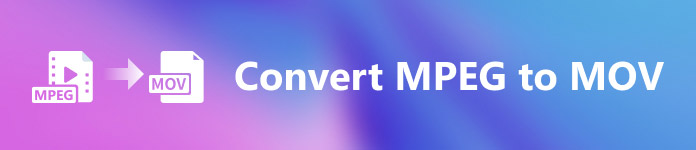
1. rész MPEG VS. MOV – Bevezetés
MPEG egy elavult videofájltípus, amely MPEG-1 vagy MPEG-2 tömörítéssel tömöríti a videoadatokat. Ennek a technológiának az internetes videó- és DVD-terjesztés két gyakori felhasználása. Az a tény, hogy nem biztosít veszteségmentes tömörítést, és a más formátumok által kínált rugalmasság egy része rossz formátumot tesz a videószerkesztéshez. Tekintettel arra, hogy az MPEG régóta szabvány, jól támogatják a nagyobb böngészők és videolejátszók, és lehetővé teszi a streaminget. Kiváló választás a végtermék videó terjesztéséhez az interneten és DVD-n.
Videó azonban a MOV formátum általában a QuickTime multimédia lejátszóhoz kapcsolódik. Ezt a videóbővítményt az Apple készítette. Egy algoritmus segítségével tömöríti a videót és a hangot. Annak ellenére, hogy Apple termékről van szó, mind a MAC, mind a Windows operációs rendszerekkel kompatibilis. Most, hogy mindent tud erről a két videóformátumról, a következő rész az összes legjobb szoftvert és online eszközt tárgyalja, amellyel MPEG-t MOV-vé konvertálhat és fordítva.
2. rész: MPEG konvertálása MOV-vé Mac rendszeren
Ha a megfelelő szoftvert keresi, amelyet Mac számítógépen használhat az MPEG MOV formátumba konvertálásához, ez a cikk azt ajánlja Video Converter Ultimate. Ez a szoftver ingyenesen letölthető, és Windows és Mac rendszeren is elérhető. Ez egy olyan szoftver, amelyet a felhasználók széles köre használhat, mivel nagyon hozzáférhető eszközzel és felhasználóbarát felülettel rendelkezik.
A konvertáló egyéb szoftvereken és online eszközökön kívül ez a szoftver rendelkezik egy átalakítóval, amely számos videoformátumot támogat, és kevesebb mint egy perc alatt képes konvertálni a fájlokat. A kivételes konverter funkciótól eltekintve ez a szoftver különféle eszközöket kínál a videó még jobb javításához. Elég a szoftver leíró részleteiből, nézzük a követendő eljárásokat:
1. lépés: Kattintson jobb gombbal a Ingyenes letöltés ikonra, amely lent található a letöltési folyamat elindításához. Ez a szoftver a Windows és a Mac operációs rendszerű számítógépeket egyaránt támogatja. A letöltés befejezése után a gombra kattintva telepítheti és elkezdheti használni a szoftvert Indítás most gomb.
Ingyenes letöltésWindows 7 vagy újabb verzióhozBiztonságos letöltés
Ingyenes letöltésMacOS 10.7 vagy újabb verzió eseténBiztonságos letöltés
2. lépés: Ha letöltötte a szoftvert, nyissa meg. A szoftver első indításakor megjelenik egy ablakban. Kezdje el a konvertálási folyamatot a videofájl ideírásával.
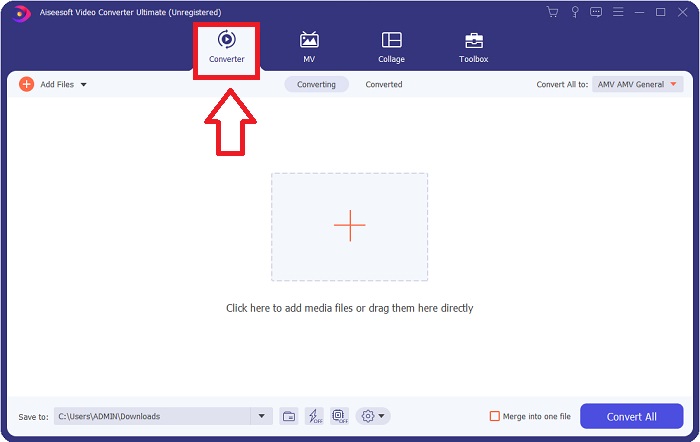
3. lépés: Indítsa el a konvertálási folyamatot a konvertálni kívánt fájlok konverterbe való feltöltésével. Ezzel húzza át a videót, vagy kattintson a + szimbólumra.
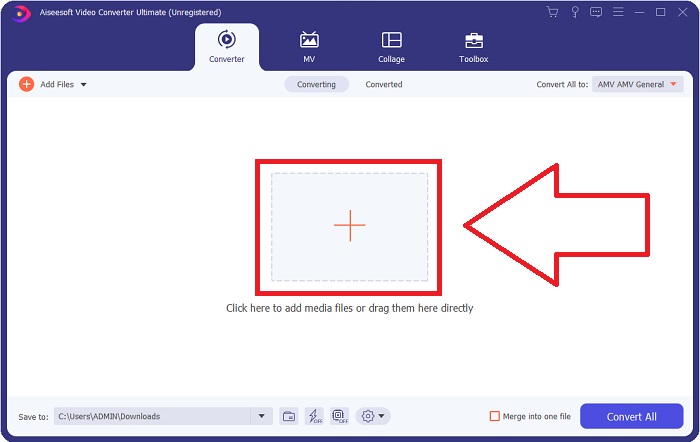
4. lépés: A képernyő jobb felső sarkában egy opciómenü jelenik meg, amelyből kiválaszthatja a videó formátumát. A legördülő menüben Összes konvertálása most már választhat MOV mint a videó formátuma. A kiválasztott MOV-fájltól függően számos videóminőségi beállítás közül választhat. Módosíthatja azonban a minőségi beállításokat is, ha nem biztosított a kívánt videokimenet. A kijelző képfrekvenciája és hangminősége a fogaskerék ikonra kattintva módosítható. A módosítások mentéséhez használja a Újat készíteni gomb.
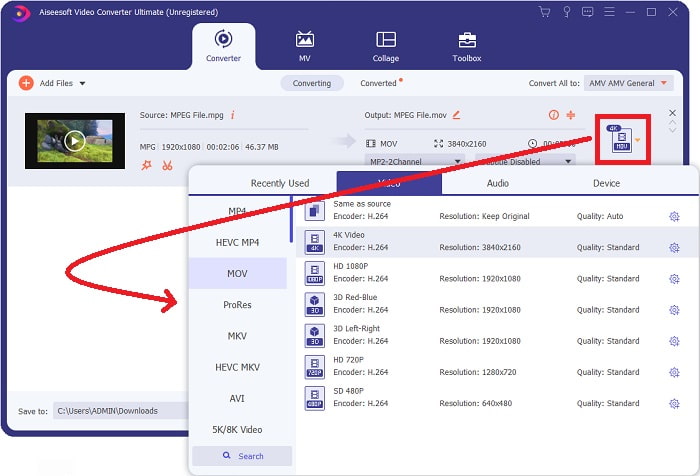
5. lépés: Ha befejezte a videó szerkesztését, és készen áll a konvertálásra, kattintson a gombra Összes konvertálása az átvitel megkezdéséhez.
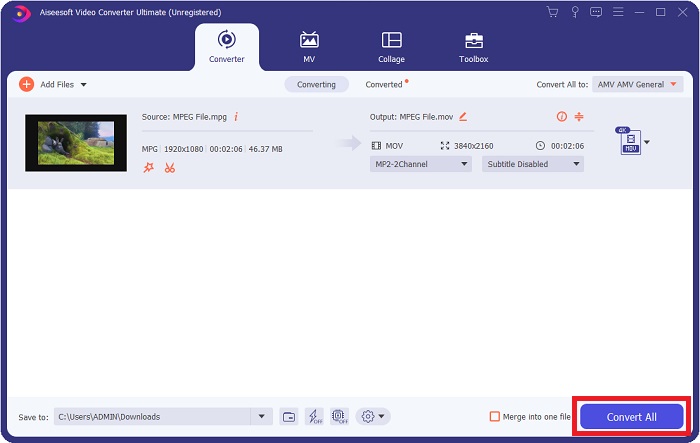
3. rész: Kiváló online konverterek, amelyek segítenek MPEG-ből MOV-vé konvertálni
1. módszer. Használja a Free Video Converter Online alkalmazást
FVC ingyenes online videokonverter egy ingyenesen használható multimédiás konverter, amely széles skáláját támogatja. Ha nagy felbontású videója van, könnyedén konvertálhatja olyan formátumokba, mint az MP4, FLV és WMV a minőség elvesztése nélkül. Ha sok videót vagy hangot szeretne konvertálni, megteheti a minőség romlása nélkül. Ez az ingyenes videokonvertáló alkalmazás népszerű a konvertálás és a szerkesztés terén, így a felhasználók számos lehetőséget kínálnak videóik finomhangolására. Kapcsolódjunk be, és tanuljuk meg az összes szükséges lépést:
1. lépés: Ez link az FVC-átalakító webhelyének főoldalára viszi.
2. lépés: Első alkalommal kattintson a gombra Fájlok hozzáadása átváltani a gépe indítójának beszerzésére vonatkozó jogra. Második letöltéskor automatikusan elindul. A mappában keresse meg a fájlt, és kattintson a Megnyitás gombra a letöltési folyamat újraindításához.

3. lépés: Az átalakítási folyamat megkezdése előtti megkezdéséhez válasszon ki egy formátumot az alábbi legördülő menüből, és kattintson rá.
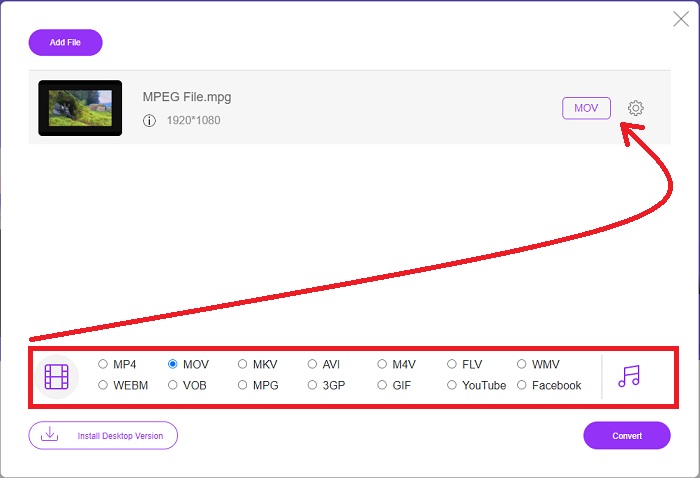
4. lépés: Miután kiválasztottad a MOV formátumban konvertálni, kattintson Alakítani az átalakítási folyamat megkezdéséhez.
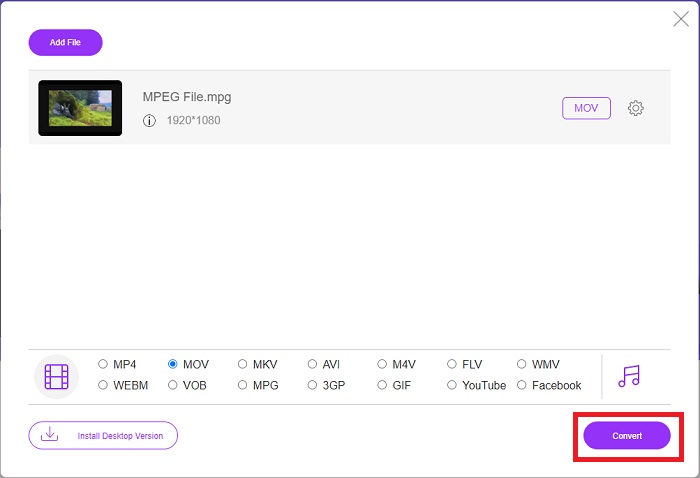
5. lépés: Néhány perccel később megjelenik egy mappa a konvertált fájllal, amelyet ezután megnyithat, és megkezdheti a megtekintését.
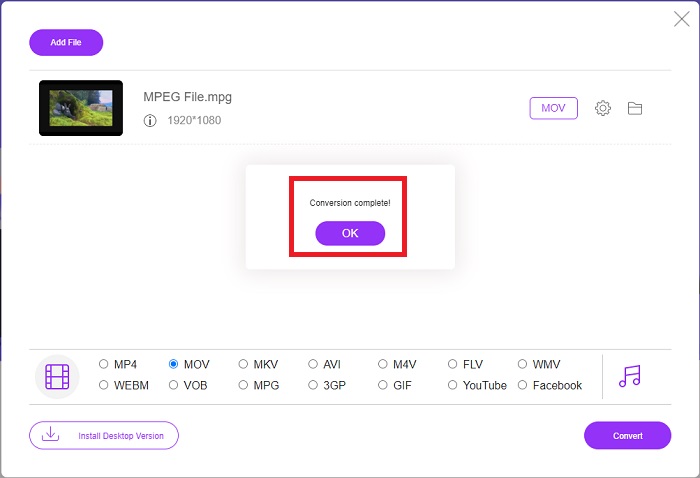
Módszerek 2. Használja a CloudConvert szolgáltatást
CloudConvert egy fájl konvertáló, amely online működik. Szinte bármilyen zenei vagy videófájl lejátszására lehetőség van rendszerünkön. A fájlok konvertálása még soha nem volt ilyen egyszerű a CloudConvert segítségével. Szinte bármilyen zenei vagy videófájl lejátszására lehetőség van rendszerünkön. Webes eszközünket anélkül is használhatja, hogy bármilyen szoftvert kellene telepítenie a számítógépére. Mindent összevetve a következőket kell tudnia:
1. lépés: Fő felületén már beállíthatja a videófájl videóformátumát és a konvertálni kívánt videó formátumát. Kattintson Válaszd ki a fájlt fájl feltöltéséhez a számítógépről.
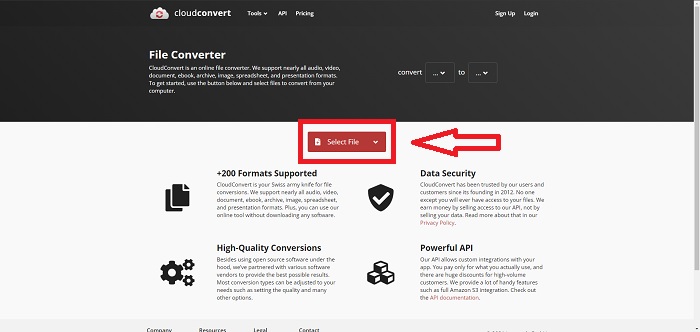
2. lépés: A melletti ellipszisekre kattintva kiválaszthatja, hogy milyen videóformátumot szeretne konvertálni Alakítani gomb.
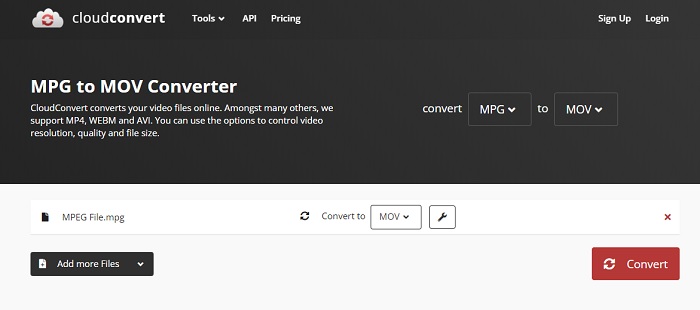
3. lépés: Miután az összes beállítást elvégezte, az átalakítási folyamat elindításához kattintson a gombra Alakítani gomb.
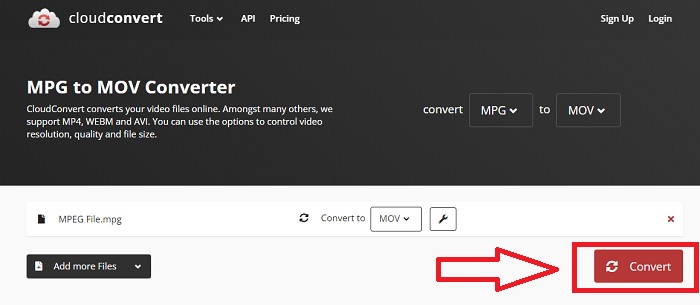
4. rész. Összehasonlító táblázat: MPEG és MOV
| Fájlkiterjesztés | MOV | MPEG |
| Fájltípus | Apple QuickTime Movie | MPEG film |
| Által kifejlesztett | alma | N/A |
| Előnyök | Kiváló minőségű filmek és | A kevés formátum egyike |
| A multimédia több kodek segítségével hatékonyabban tömöríthető. | Gyakorlatilag minden DVD-lejátszó felismeri; jobb tömörítést tesz lehetővé. | |
| Hátrányok | Annak ellenére, hogy sok ingyenes videolejátszó képes lejátszani, még mindig vannak problémák, mivel ez egy konténerformátum, amely különféle kodekeket tartalmaz. | Általánosságban elmondható, hogy az MPEG formátumnak kevesebb az alkalmazások és a fejlesztők száma, mert ez szigorúbb szabvány. |
5. rész. GYIK az MPEG MOV-vé konvertálásával kapcsolatban
Hogyan kicsinyíthetek egy MOV fájlt?
A VideoConverter használatával csak meg kell keresnie a szerkeszteni kívánt MOV-fájlt, és jobb gombbal rákattintania a helyi menü Tulajdonságok kiválasztásához. Ezután válassza az Általános lehetőséget, majd folytassa a Speciális elemmel a legördülő menüből. Tárhely megtakarításához jelölje be a Tartalom tömörítése melletti jelölőnégyzetet a legördülő menüben. Az OK gombra kattintva a fájl az eredetinél kisebb méretben kerül mentésre.
Hogyan lehet MOV fájlokat tömöríteni?
A MOV fájl tömöríthető és archiválható Windows rendszeren, ha kiválasztja azt, és lenyomva tartja a jobb egérgombot, amíg meg nem jelenik egy felugró ablak, majd a megjelenő menüből kiválasztja a Küldés lehetőséget. A legördülő menüből célként a tömörített (zip) mappát kell kiválasztani. Vagy használhat videokompresszort is tömörítse a MOV fájlokat.
Az MPG és az MPEG ugyanaz?
Az MPEG-1 és MPEG-2 fájlkiterjesztéseket az MPG-fájlokra is használják. Az audio- és videoadatok szinkronban tartása érdekében mindkét típusú MPG-fájlok konténerfájlként működnek ezen adatok számára. A különféle alkalmazásokkal való kompatibilitása miatt az MPEG-2 népszerű választás lett a fájlok tömörítésére.
Következtetés
Összegezve mindazt, amit már megvitattunk, nehéz egy ismeretlen videóformátumot használni egyes médialejátszókon való lejátszáshoz, ezért van szüksége egy kiváló szoftverre, amelyre támaszkodhat. Ez a cikk a Video Converter Ultimate alkalmazást ajánlja leginkább, különösen a konvertálási folyamatban és még sok másban a különféle és hasznos eszközökkel, amelyek professzionális szerkesztővé tehetik Önt.



 Video Converter Ultimate
Video Converter Ultimate Screen Recorder
Screen Recorder


